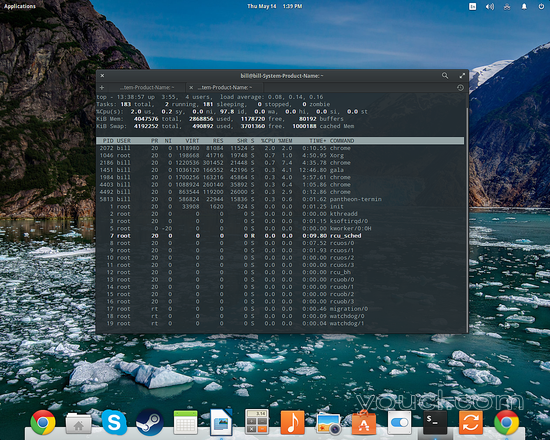Linux由于其稳定性,刚性和出色的无错功能而闻名,但不管系统有多高级,无故障,不可避免的会导致系统崩溃,窗口会冻结或挂起。 幸而不幸的是,Linux用户可以利用智能工具和命令,让他们立即摆脱那些令人讨厌的“不响应”的应用程序!
今天的发行版通常会检测到任何有问题的窗口,并为用户提供强制退出等待应用程序最终响应的选择,但是如果没有提示这样的对话框,您可以随时使用旧的“xkill”命令,并克服任何问题。 唯一的先决条件是,系统的其余部分不会完全冻结,这是罕见的情况。
如何使用“xkill”
“xkill”命令是“xorg-xkill”软件包的一部分,因此要使用它,您必须确保系统中安装了以后的内容。 为此,请通过您的发行版的软件中心/软件包管理器或使用终端进行安装。
对于Ubuntu / Mint用户
sudo apt-get install xorg-xkill
对于Fedora用户
sudo yum install xorg-xkill
对于Arch用户
sudo pacman -S xorg-xkill
好的,现在我们安装了“xorg-xkill”包,我们可以打开一个终端,只需放入“xkill”,然后按回车。 这将会将您的鼠标光标变为“x”或“scull”(取决于您的图标集)。 现在你可以简单地点击任何窗口没有响应,它会立即消失。
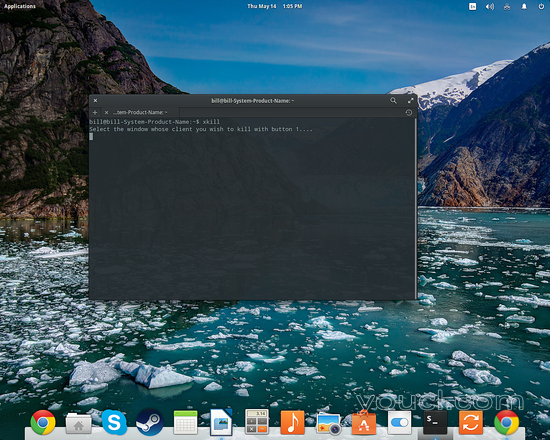
添加快捷方式
但是,为什么每次要窗口被杀时打开一个终端? 那确实不是很方便,所以这里给你一个提示。 您可以定义一个键盘快捷方式,允许您在任何情况下调用“xkill”。 为此,您只需转到“系统设置”,选择“键盘”部分,然后从“自定义快捷方式”类别添加所需的快捷方式。
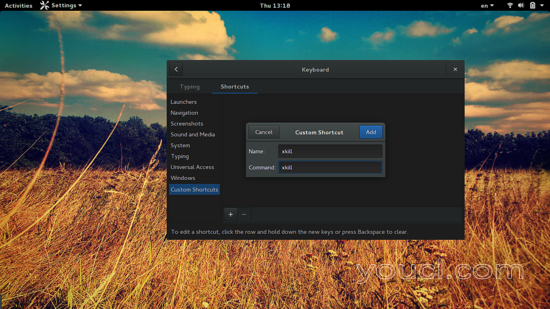
通过点击新添加的快捷方式,您可以输入您喜欢的键序列。 我建议您使用“Ctrl + Alt + k”,因为它通常不会被其他任何东西所占用,同时它充分地指其功能。 现在每次按下这个序列,你的鼠标光标将被转换成一个杀手“x”,你只需点击讨厌的窗口去除它。
可能的影响
使用“xkill”可以非常容易和方便,但它确实带来了一些可能的缺陷。 问题是一些松开X连接的应用程序继续作为后台的进程运行。 这将绑定系统资源,而不会使用户看不到任何在屏幕上正在运行的内容。 一旦X连接丢失,大多数应用程序将终止进程,但有些则不会这样,如果发生这种情况,将会如何解决这个问题。
你打开一个终端,写“顶”,然后按回车。 这将显示当前运行的进程。 为了按照CPU使用率对进程进行排序,您可以在屏幕上按“P”按钮。 查找仍在运行的进程,并在左侧列中注明其PID。 现在按“k”按钮,将提示您输入要杀死的进程的PID编号。 这样做之后,你可以输入“kill”,然后按“enter”,并且进程失效了。 请注意,用户权限同时适用于“kill”和“xkill”,因此请确保您要杀死的进程不是由系统管理员运行。 如果是,请使用“su”命令启动终端会话,或输入“sudo top”。